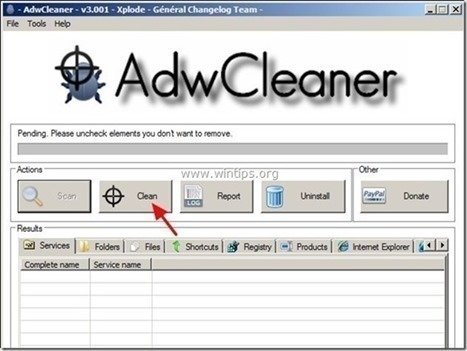İçindekiler
Webs Aramaları varsayılan ana sayfa ve arama ayarlarını değiştiren bir tarayıcı korsanıdır " http://istart.webssearches.com" Internet Explorer, Google Chrome veya Mozilla Firefox gibi popüler Web tarayıcılarında kullanıcının izni olmadan, Websearches korsan, reklamlara tarama yönlendirmeleri gerçekleştirmek ve yayıncılarından para kazanmak için tarayıcı ayarlarını değiştirir.
Websearches korsan tarayıcı ayarlarınızı değiştirmek için tasarlanmıştır ve diğer bağlantıları veya ürünleri tanıtmak için Web tarayıcınızın içine ek eklentiler (araç çubukları, uzantılar veya eklentiler) yükleyebilir. Bunun gibi tarayıcı korsanları, kullanıcıları kötü amaçlı web sitelerine yönlendirebilir veya bilgisayarlarını güvenlik risklerine karşı tehlikeye atmak için kötü amaçlı programlar yükleyebilir.
Teknik olarak " Websearches " bir virüs değildir ve bilgisayarınıza reklam yazılımları, araç çubukları veya virüsler gibi kötü amaçlı programlar içerebilen ve yükleyebilen bir kötü amaçlı yazılım programı ("Potansiyel Olarak İstenmeyen Program (PUP)") olarak sınıflandırılır. Bir bilgisayara " Websearches ", ardından kurbanın bilgisayar ekranında veya İnternet tarayıcısının içinde daha fazla açılır reklam, banner ve sponsorlu bağlantı görüntülenir ve bazı durumlarda arka planda çalışan kötü amaçlı programlar nedeniyle bilgisayar hızı yavaşlayabilir.
Istart.Webssearches.com gibi bilinen internet sitelerinden indirilen -ve yüklenen- diğer ücretsiz yazılımların içinde yaygın olarak paketlendiği için muhtemelen kullanıcının haberi olmadan yüklenmiştir. download.com (CNET)" , "Softonic.com" Bu nedenle, bilgisayarınıza yüklediğiniz herhangi bir programın kurulum seçeneklerine her zaman dikkat etmelisiniz, çünkü çoğu yazılım yükleyicisi asla yüklemek istemediğiniz ek yazılımlar içerir. Basit bir deyişle, yüklemek istediğiniz programın yazılım yükleyicisiyle birlikte gelen GEREKSİZ YAZILIMLARI YÜKLEMEYİN. Daha spesifik olarak, bir yazılım yüklediğinizdebilgisayarınızdaki program:
- " düğmesine BASMAYIN Sonraki " düğmesini kurulum ekranlarında çok hızlı seçin. Şartlar ve Sözleşmeleri DİKKATLİCE OKUYUN VE KABUL EDİN. HER ZAMAN ŞUNU SEÇİN: " Özel "Yüklemek istemediğiniz herhangi bir ek yazılımı yüklemeyi reddedin. Ana sayfanızın ve arama ayarlarınızın değiştirileceğini söyleyen herhangi bir seçeneğin İŞARETİNİ KALDIRIN.
Kolayca çıkarmak istiyorsanız "WebsSearches" bilgisayarınızdan kaldırmak için aşağıdaki adımları izleyin:

Istart.Webssearches.com Tarayıcı Korsanı nasıl kurtulurum.
Adım 1. Kaldır " Webs Aramaları " öğesini Kontrol panelinizden seçin.
1. Bunu yapmak için şu adrese gidin:
- Windows 8/7/Vista: Başlat > Denetim Masası Windows XP: Başlangıç > Ayarlar > Kontrol Paneli
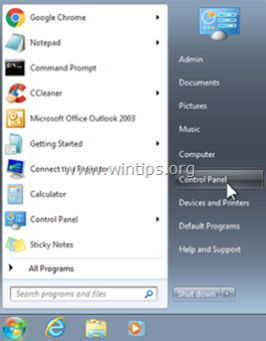
2. Açmak için çift tıklayın
- Program Ekle veya Kaldır Windows XP'niz varsa Programlar ve Özellikler Windows 8, 7 veya Vista kullanıyorsanız.
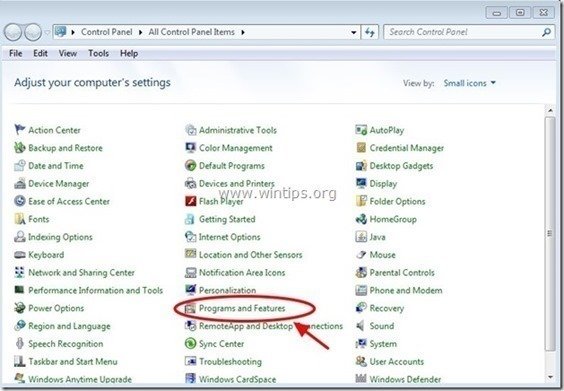
3. Program listesi ekranınızda görüntülendiğinde, görüntülenen programları Kurulum tarihine göre sıralayın ( Üzerinde yüklü ) ve sonra bulun ve Kaldır (Uninstall) Son zamanlarda sisteminize yüklenen bilinmeyen herhangi bir uygulama. Ayrıca aşağıda listelenen bu reklam yazılımı uygulamalarından herhangi birini kaldırın:
- webssearches kaldırıcı (Yazan: webssearches) WPM17.8.0.3442 (Tarafından: Cherished Technology LIMITED) Yeni Oyuncu Fortunitas
- * Ayrıca diğer bilinmeyen veya istenmeyen uygulamaları da kaldırın.
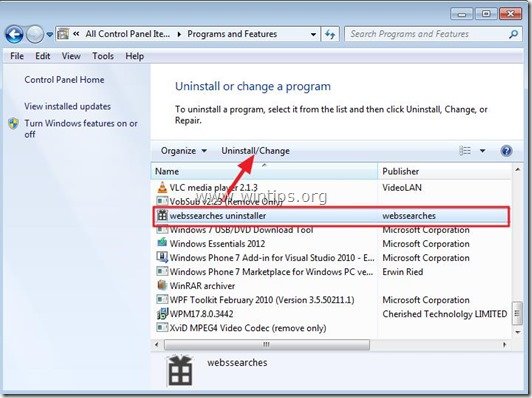
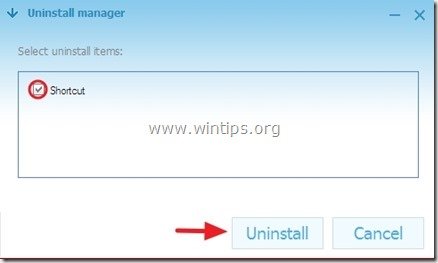
Adım 2: Webssearches'i AdwCleaner ile kaldırın.
1. "AdwCleaner" yardımcı programını indirin ve masaüstünüze kaydedin.
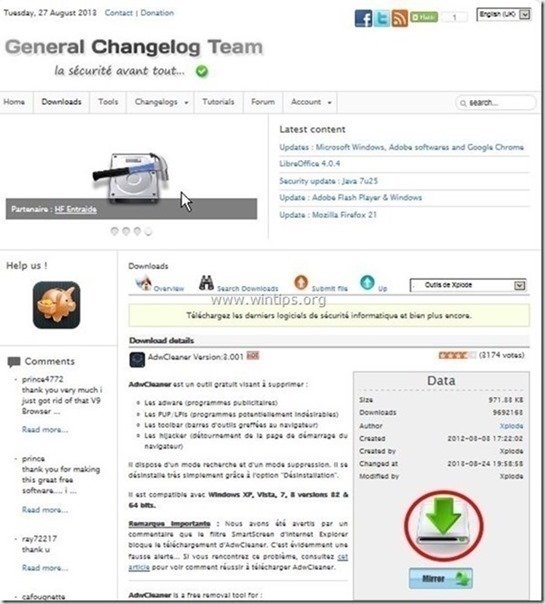
2. Tüm açık programları kapatın ve Çift Tıklama açmak için "AdwCleaner" masaüstünüzden.
3. Basın " Tarama ”.

4. Tarama tamamlandığında, tuşuna basın "Temiz " tüm istenmeyen kötü niyetli girişleri kaldırmak için.
4. Basın " OK " at " AdwCleaner - Bilgi" ve " OK " tekrar bilgisayarınızı yeniden başlatmak için .
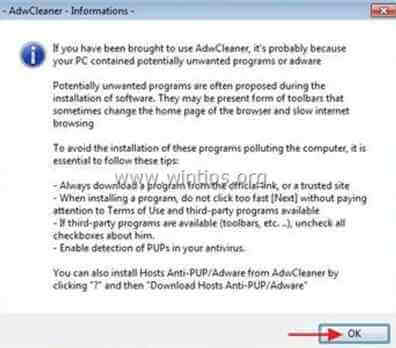
5. Bilgisayarınız yeniden başlatıldığında, Kapat " AdwCleaner" bilgi (benioku) penceresini açın ve bir sonraki adıma geçin.
Adım 3. Webssearches ana sayfasını İnternet tarayıcınızdan manuel olarak kaldırın.
Internet Explorer, Google Chrome, Mozilla Firefox
Internet Explorer
"Istart.Webssearches.com" Internet Explorer'dan nasıl kaldırılır?
1. Internet Explorer ana menüsünden şunu tıklayın: " Araçlar "  ve " İnternet Seçenekleri ".
ve " İnternet Seçenekleri ".
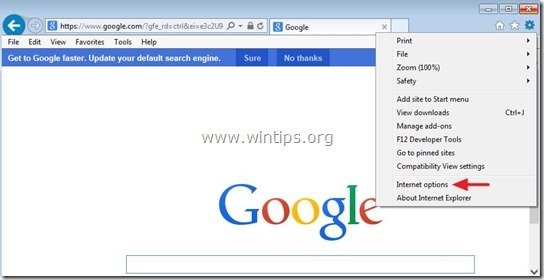
2. " adresinde Genel " sekmesi, silme istenmeyen ana sayfayı (istart.webssearches.com) " Ana Sayfa " kutusu & tip tercih ettiğiniz Ana Sayfa (örn. www.google.com)
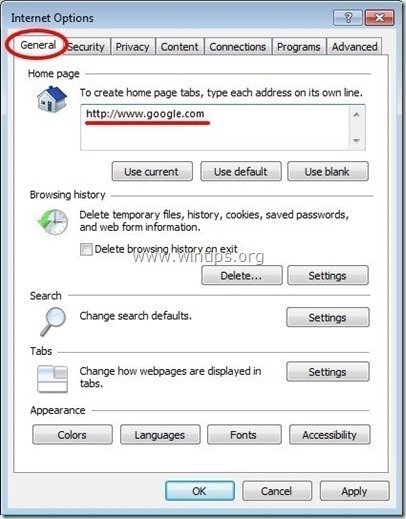
3. " adresinde Arama " bölüm basını " Ayarlar " içinde Arama Bölüm. *
Uyarı*: Ana Internet Explorer penceresindeyken Internet Explorer'da arama ayarlarını değiştirmek isterseniz, " Dişli " simgesi  (sağ üst köşede) ve " Eklentileri Yönet " .
(sağ üst köşede) ve " Eklentileri Yönet " .
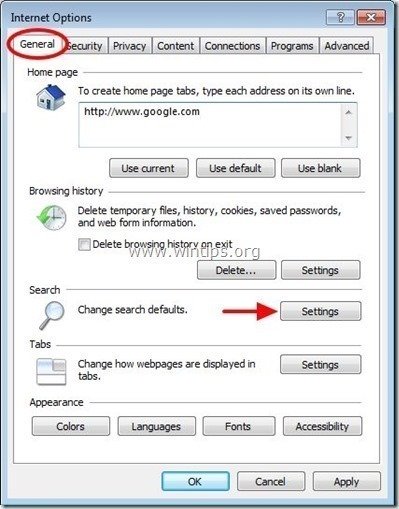
4. Açık " Arama Sağlayıcıları " seçeneklerinden birini seçin ve " Varsayılan olarak ayarla " istenmeyen arama sağlayıcısı dışında bir arama sağlayıcısı " websearches ” .
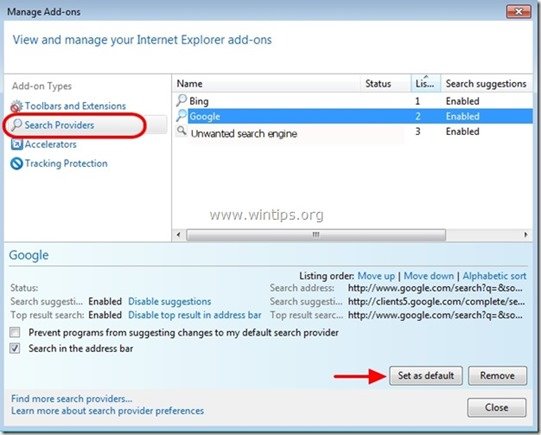
5. Ardından istenmeyen arama sağlayıcısını seçin " websearches " ve tıklayın Kaldırmak .
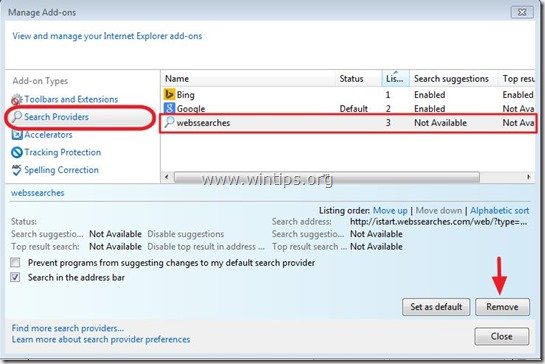
6. Seçin " Araç Çubukları ve Uzantılar " öğesini sol bölmede ve ardından " Devre dışı bırak " istenmeyen herhangi bir araç çubuğu veya uzantı.
- Bu durumda devre dışı bırakılacak/kaldırılacak uzantılar:
- Fortunitas IETabPage Sınıfı
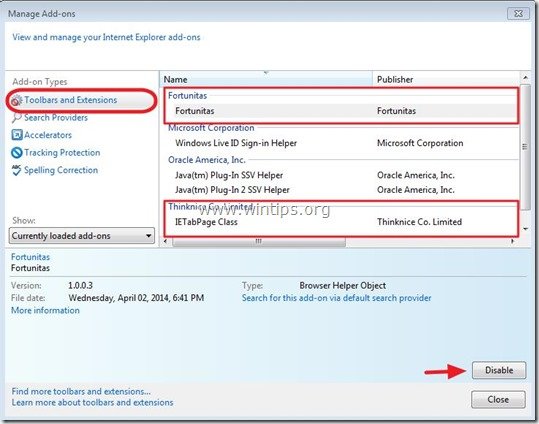
7. Kapat a ll Internet Explorer pencereleri ve IE'yi yeniden başlat.
Google Chrome
"Istart.Webssearches.com" nasıl kaldırılır Google Chrome'dan.
1. Google Chrome'u açın ve chrome menüsüne gidin  ve " Ayarlar ".
ve " Ayarlar ".
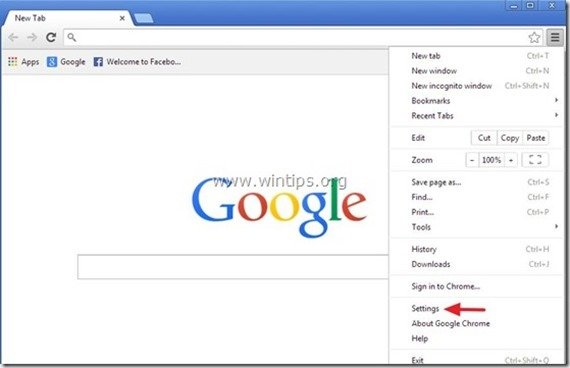
2. Açık " Başlangıç " bölümünden " Sayfaları Ayarla “.
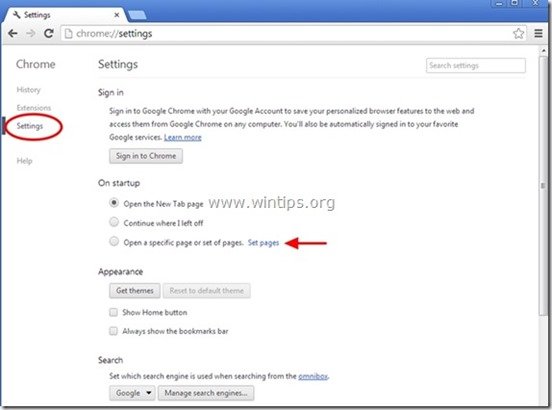
3. Silin istenmeyen web sayfası " istart.webssearches.com " tuşuna basarak başlangıç sayfalarından X " sembolü sağ tarafta.
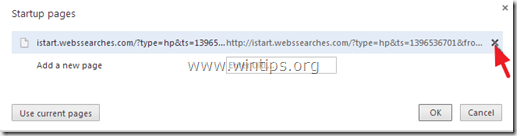
4. Tercih ettiğiniz başlangıç sayfasını ayarlayın (örn. http://www.google.com) ve " OK ".
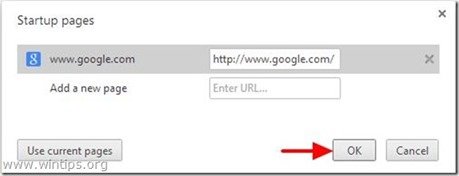
5. Altında " Görünüş " bölümünde, " Ana Sayfa düğmesini göster " seçeneğini seçin ve " Değişim ”.

6. Silin istenmeyen web sayfası " istart.webssearches.com " girişinden " Bu sayfayı açın " kutusu.
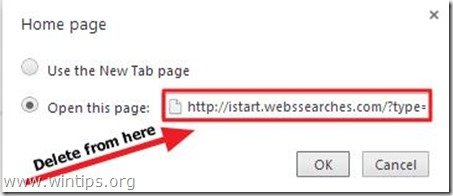
7. Tip (eğer isterseniz) tercih ettiğiniz web sayfası tuşuna bastığınızda açılması için " Ana Sayfa " düğmesi (örn. www.google.com) veya bu alanı boş bırakın ve " OK ”.
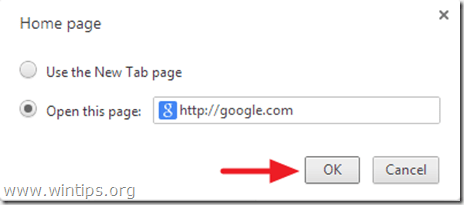
5. Git " Arama " bölümünü seçin ve " Arama motorlarını yönetme ".

6. Tercih ettiğiniz varsayılan arama motorunu seçin (örneğin Google arama) ve " Varsayılan yap ".
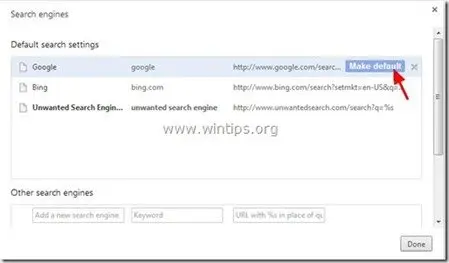
7a. Şimdi istenmeyen " websearches " arama motoru ve kaldırın tuşuna basarak X " sembolünü sağ tarafa yerleştirin.
7b. Seçin " Bitti " kapatmak için " Arama motorları " penceresi.
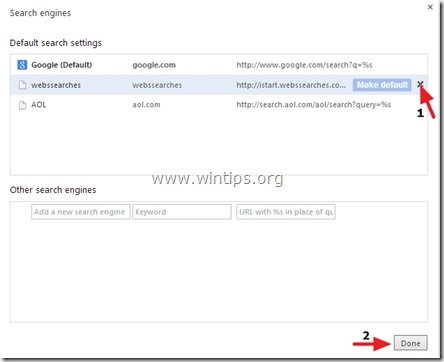
8. Seçin " Uzantılar " solda.

9. " düğmesine basarak istenmeyen uzantıları buradan kaldırın. geri dönüşüm simgesi " sağa.
- Bu durumda devre dışı bırakılacak/kaldırılacak uzantılar:
- Hızlı Başlangıç
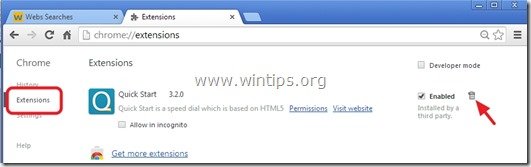
10. Tüm Google Chrome pencerelerini kapatın ve yeniden başlat Krom.
Mozilla Firefox
"Istart.Webssearches.com" nasıl kaldırılır Mozilla Firefox'tan.
1. Tıklayınız " Firefox" Firefox penceresinin sol üst köşesindeki menü düğmesine tıklayın ve " Seçenekler ”.
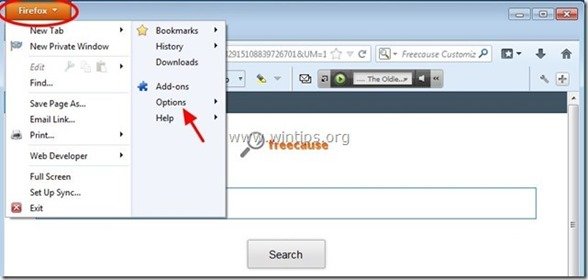
2. " içinde Genel " sekmesi silme istenmeyen ana sayfa: "http:// istart.webssearches.com " sayfasından " Ana Sayfa " kutusuna tercih ettiğiniz ana sayfayı yazın (örn. http://www.google.com).
Basın " OK " düğmesine basın.
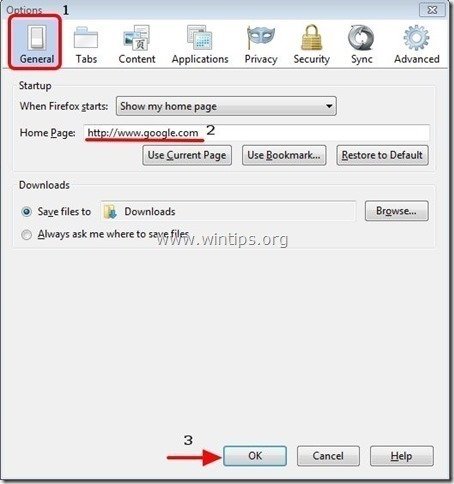
3. Firefox menüsünden " Araçlar " > " Eklentileri Yönet ”.

4. Seçin "Uzantılar" öğesine basın ve ardından orada bulunan istenmeyen uzantıları " Kaldırmak " düğmesine basın.
Bu durumda devre dışı bırakılacak/kaldırılacak uzantılar:
- Fortunitas 1.0.1 Hızlı Başlangıç 3.1.9

5. Firefox'u kapatın Seçenekler.
6. Firefox URL kutusuna aşağıdaki komutu yazın: about:config & Basın Girin .
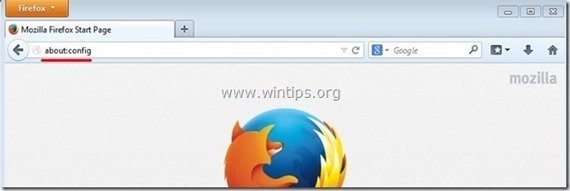
7. Tıklayınız " Dikkatli olacağım, söz veriyorum. " düğmesine basın.
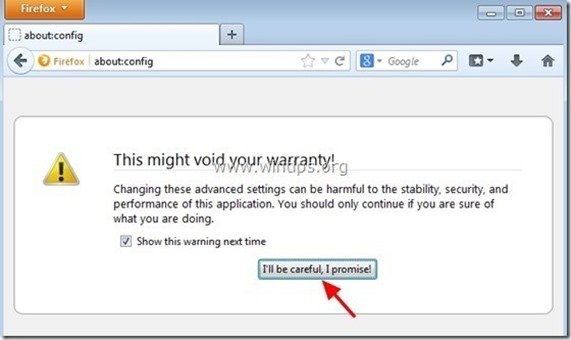
8a. Arama kutusuna şunu yazın: " websearches " & tuşuna basın Girin.

8b. Şimdi sağ tıklayın her " websearches" değer bulundu & seç " Sıfırla ”.
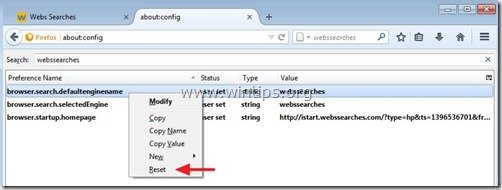
9a. Aynı prosedürü tekrarlayın ancak bu sefer " quick_start " öğesini arama kutusuna yazın ve " Girin ”.
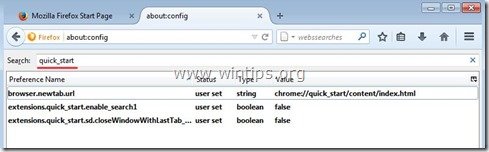
9b. Sıfırla hepsi " quick_start " değerleri listelenmişse.
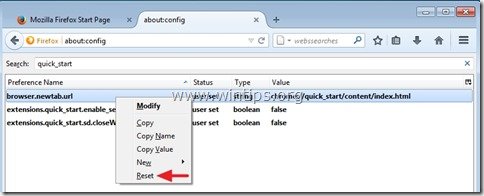
10a. Aynı prosedürü (son kez) tekrarlayın, ancak bu sefer " fortunitas " arama kutusuna girin ve " Girin ”.
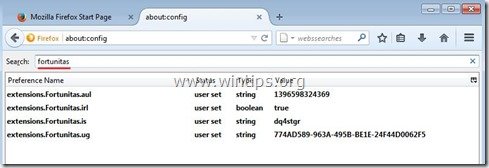
10b. Sıfırla hepsi " fortunitas " değerleri listelenmişse.

11. Kapat hepsi Firefox pencerelerini kapatın ve Firefox'u yeniden başlatın.
Adım 4. Istart Webssearches'i Malwarebytes Anti-Malware Free ile kaldırın.
İndir ve yükleyin Bilgisayarınızı kalan kötü amaçlı tehditlerden temizlemek için günümüzün en güvenilir ÜCRETSİZ kötü amaçlı yazılımdan koruma programlarından biri. Mevcut ve gelecekteki kötü amaçlı yazılım tehditlerinden sürekli olarak korunmak istiyorsanız, Malwarebytes Anti-Malware Premium'u yüklemenizi öneririz:
MalwarebytesTM Koruması
Casus Yazılımları, Reklam Yazılımlarını ve Kötü Amaçlı Yazılımları kaldırır.
Ücretsiz İndirmeye Şimdi Başlayın!
Hızlı indirme ve Kurulum talimatları:
- Yukarıdaki bağlantıya tıkladıktan sonra, " Ücretsiz 14 Deneme Sürümü Başlatın " seçeneğine tıklayarak indirme işleminizi başlatabilirsiniz.
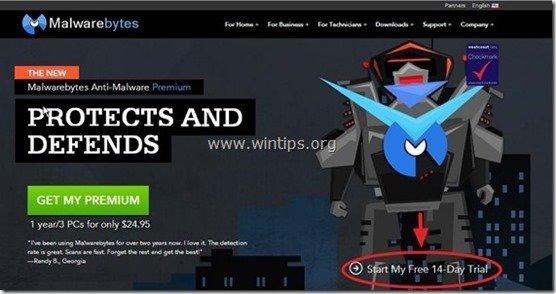
- Yüklemek için ÜCRETSİZ sürüm işaretini kaldırın, bu harika ürünün " Malwarebytes Anti-Malware Premium'un ücretsiz Deneme sürümünü etkinleştirin " seçeneğini son kurulum ekranında seçin.
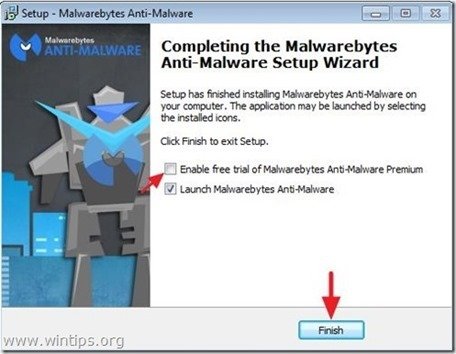
Bilgisayarınızı Malwarebytes Anti-Malware ile tarayın ve temizleyin.
1. Koş " Malwarebytes Anti-Malware" ve programın gerekirse en son sürümüne ve kötü amaçlı veritabanına güncellenmesine izin verin.
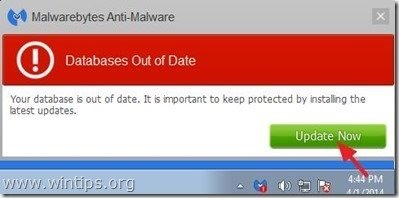
2. Güncelleme işlemi tamamlandığında, " Şimdi Tara " düğmesine basarak sisteminizi kötü amaçlı yazılımlara ve istenmeyen programlara karşı taramaya başlayın.
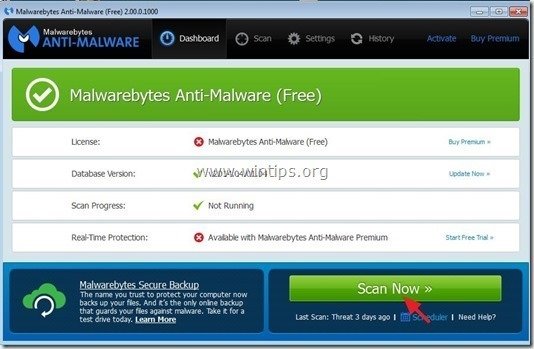
3. Şimdi Malwarebytes Anti-Malware bilgisayarınızı kötü amaçlı yazılımlara karşı taramayı bitirene kadar bekleyin.

4. Tarama tamamlandığında, önce " Tümünü Karantinaya Al " düğmesine tıklayarak tüm tehditleri kaldırın ve ardından " Eylemleri Uygula ”.

5. Malwarebytes Anti-Malware sisteminizdeki tüm enfeksiyonları kaldırana kadar bekleyin ve ardından tüm aktif tehditleri tamamen kaldırmak için bilgisayarınızı yeniden başlatın (programdan istenirse).

6. Sistem yeniden başlatıldıktan sonra, Malwarebytes Anti-Malware'i tekrar çalıştırın sisteminizde başka tehdit kalmadığını doğrulamak için.
Tavsiye: Bilgisayarınızın temiz ve güvenli olduğundan emin olmak için, Malwarebytes Anti-Malware tam taraması gerçekleştirin Windows'ta " Güvenli mod "Bunu nasıl yapacağınıza ilişkin ayrıntılı talimatları burada bulabilirsiniz.
Adım 5. İstenmeyen dosyaları ve girdileri temizleyin.
Kullan " CCleaner " programına geçin ve temiz sisteminizi geçici olarak internet dosyaları ve geçersiz kayıt defteri girdileri.*
* Nasıl kurulacağını ve kullanılacağını bilmiyorsanız "CCleaner", bu tali̇matlari okuyun .

Andy Davis
Windows hakkında bir sistem yöneticisinin günlüğü